L'UI des services externes est un excellent endroit pour analyser un service unique ainsi que ses services en amont et en aval. L'UI vous propose une carte du service sélectionné, ainsi que des graphiques de performances affichant les cinq meilleurs résultats pour les temps de réponse, le débit et le taux d'erreur. Si vous préférez, vous pouvez également voir les mêmes détails de la carte représentés dans un format de tableau.
Comment trouver la fonctionnalité de services externes
La fonctionnalité de services externes est disponible dans le volet de navigation de gauche une fois que vous avez sélectionné un service de monitoring APM. Vous pouvez l'ouvrir en allant sur one.newrelic.com > All capabilities > APM & Services. Sélectionnez une application, puis sous la section Monitor , cliquez sur External services.
La carte des services externes
La carte d'ouverture affiche votre service sélectionné sous la forme d'un sommet (forme hexagonale) avec des rectangles autour des services en amont ou en aval. La vue initiale est le service en aval, donc l'onglet Downstream entities est sélectionné par défaut. Lorsque vous êtes sur cet onglet, les graphiques de performances (Response time, Throughput et Error rate) s'appliquent aux services en aval. Vous pouvez cliquer sur Upstream entities pour accéder à ces graphiques de performances.
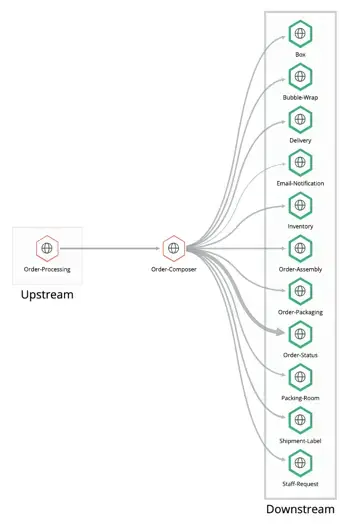
Afficher les détails de la transaction
Sur la page initiale des services externes, chacun des rectangles contient des sommets qui représentent les services en amont ou en aval. Les sommets sont connectés entre les services par des arêtes (lignes). Lorsque vous explorez un service particulier, les sommets de ces pages d'exploration deviennent le point de terminaison du service afin que vous puissiez voir les détails de la transaction.
L'épaisseur des lignes représente le débit du service, et l'obscurité de la ligne représente le temps consommé (débit multiplié par la durée).
Légende de la carte
Dans la légende de la carte, vous avez la possibilité de sélectionner deux types de services :
- Services:Ce sont des services que vous possédez et que vous avez instrumentés.
- Uninstrumented externals:Ce sont des services non instrumentés que vous pouvez ou non posséder.
Comment fonctionnent les graphiques de performances
La page d’ouverture des services externes affiche trois graphiques de performances. Pour les agents APM, ces graphiques de performances initiaux sont renseignés par des données métriques, tandis que pour OpenTelemetry, les valeurs initiales sont renseignées par des données échantillonnées.
Au fur et à mesure que vous explorez la page initiale (qu'il s'agisse d'agents OpenTelemetry ou APM), chaque page enfant est renseignée par des données échantillonnées. Cela signifie que si vous ne voyez pas les données attendues sur les pages qui affichent des données échantillonnées, vous devrez peut-être augmenter votre échantillonnage.
Les graphiques de performances reflètent toujours les données de la page que vous consultez, mais l'ensemble des graphiques de performances change à mesure que vous explorez en dessous de la page d'ouverture. Voici ce dont vous avez besoin pour comprendre ces graphiques :
Tableau des performances | Page | Description |
|---|---|---|
temps de réponse | Toutes les pages | La durée moyenne des appels entre les services dans la vue initiale ou entre les transactions dans les vues détaillées. La vue initiale de l'APM affiche les temps de réponse sous forme de données métriques, basées sur tous les appels. La vue initiale d'OpenTelemetry affiche le temps de réponse sous forme de données de trace, basées uniquement sur des appels échantillonnés. les temps de réponse dans toutes les pages d'exploration affichent les temps de réponse sous forme de données trace , qui sont basées uniquement sur les appels échantillonnés. La mesure dans laquelle cela représente les performances réelles du système dépend du taux d’échantillonnage effectif. |
débit | Page d'ouverture | Le nombre total d'appels entre deux services. |
Taux d'erreur | Page d'ouverture | Le nombre d'erreurs par minute pour les appels entre deux services. |
tracer le nombre d'appels | Page d'ouverture Pages détaillées | Représente le nombre d'appels échantillonnés dont nous disposons pour un chemin donné entre deux services ou transactions. C'est inférieur au débit total, sauf si vous échantillonnez 100 % de vos requests. |
nombre d'erreurs de trace | Page d'ouverture Pages détaillées | Le nombre d'appels échantillonnés entre deux services ou transactions qui comportaient des erreurs. |
Le tableau des services externes
En complément de la vue cartographique, la vue tabulaire répertorie tous les services associés dans un format en colonnes. Lorsque vous cliquez sur List en haut à droite de la page, vous voyez les mêmes services depuis la vue cartographique :
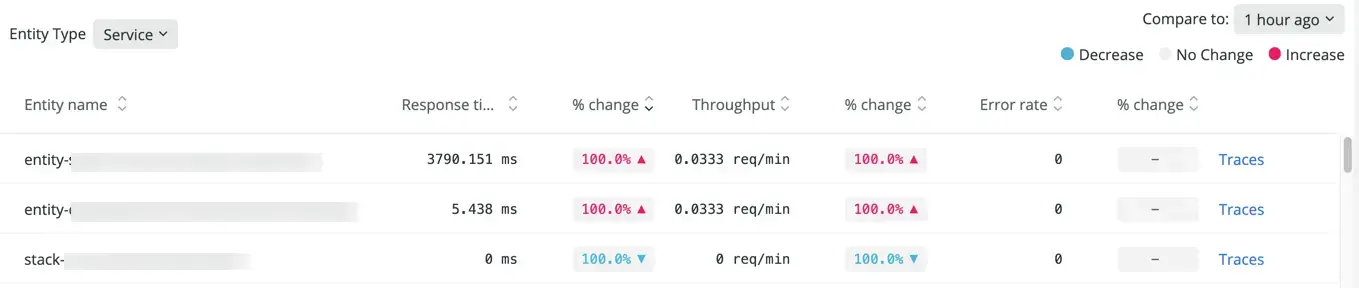
Semblable à la vue cartographique, vous pouvez cliquer sur une entité spécifique (services) pour voir les transactions dans les tableaux détaillés. Au fur et à mesure que vous explorez et trouvez un point de terminaison intéressant, vous pouvez cliquer sur Traces pour passer aux détails du traing distribué.
À droite de chaque colonne de performance se trouve une colonne % change (pourcentage de variation) correspondante. Le calcul du pourcentage de variation est basé sur la période que vous choisissez dans le sélecteur d'intervalle de temps principal et le sélecteur d'intervalle de temps de comparaison (Compare to). Le sélecteur d'intervalle de temps de comparaison indique combien de temps avant la fenêtre de temps principale la comparaison doit commencer.
Voici un exemple avec Response time: Si l'heure actuelle est 11 heures et que le sélecteur d'intervalle de temps principal est last 30 minutes et que le sélecteur d'intervalle de temps Compare to est 1 hour ago:
- La durée est en moyenne de 10h30 à 11h00
- Le % change compare cela à la moyenne de 9h30 à 10h00
Exemple de workflow
Voici un workflow de carte typique :
- Recherchez la ligne la plus épaisse et la plus foncée sur la carte et suivez-la jusqu'à son service en amont ou en aval.
- Cliquez sur le sommet en amont ou en aval.
- Consultez la répartition des transactions entre les deux services.
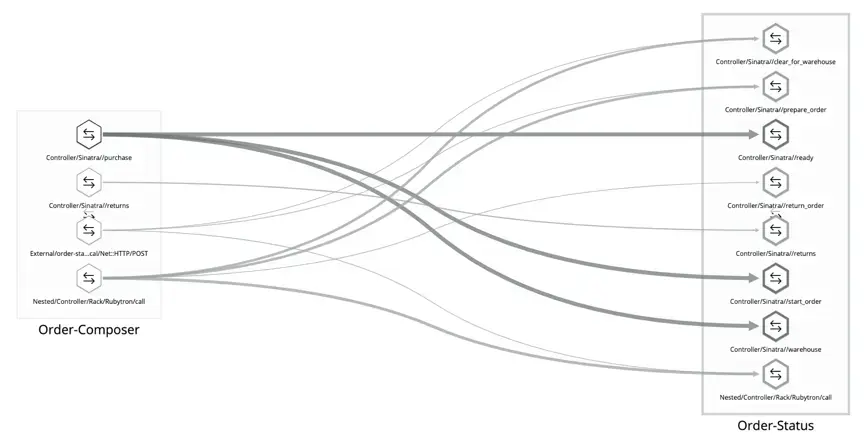
Dans cet exemple, l’un des bords les plus épais (lignes) va du service Order-Composer au point de terminaison de l’entrepôt dans le service Order Status. - Si vous décidez qu'une transaction particulière prend le plus de temps, cliquez sur cette transaction pour vous concentrer spécifiquement sur sa dépendance.

Dans cette vue détaillée, vous pouvez voir la transaction entre le service Order-Composer et le point de terminaison de l'entrepôt dans le service Order-Status. - À partir de n’importe quel point de ce flux, consultez les graphiques de performances d’appui, qui montrent les changements au fil du temps.
- Si vous atteignez un point dans l'exploration détaillée où vous souhaitez voir le tracing distribué, cliquez sur List en haut à droite, puis cliquez sur Traces dans le tableau.
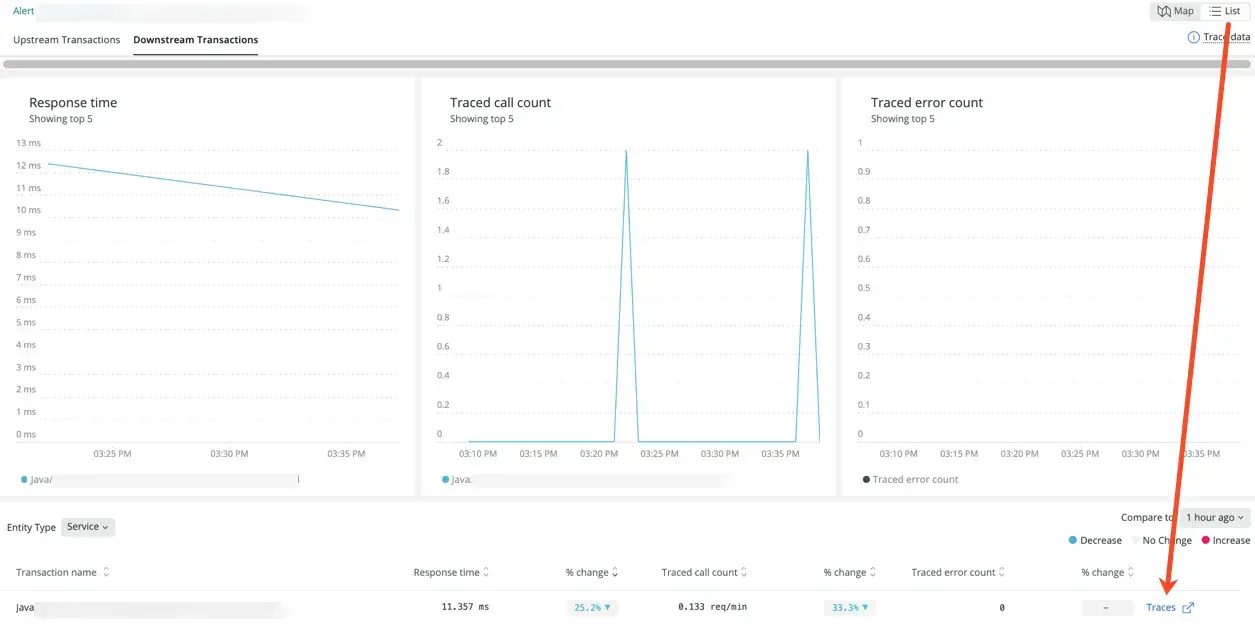
Comment afficher les services externes classiques
La vue classique des services externes est toujours disponible si vous monitoring les services existants qui utilisent le traçage inter-applications. Étant donné que la vue par défaut correspond aux services externes développés, vous devez cliquer sur le bouton bascule Show new view pour passer à la vue classique.